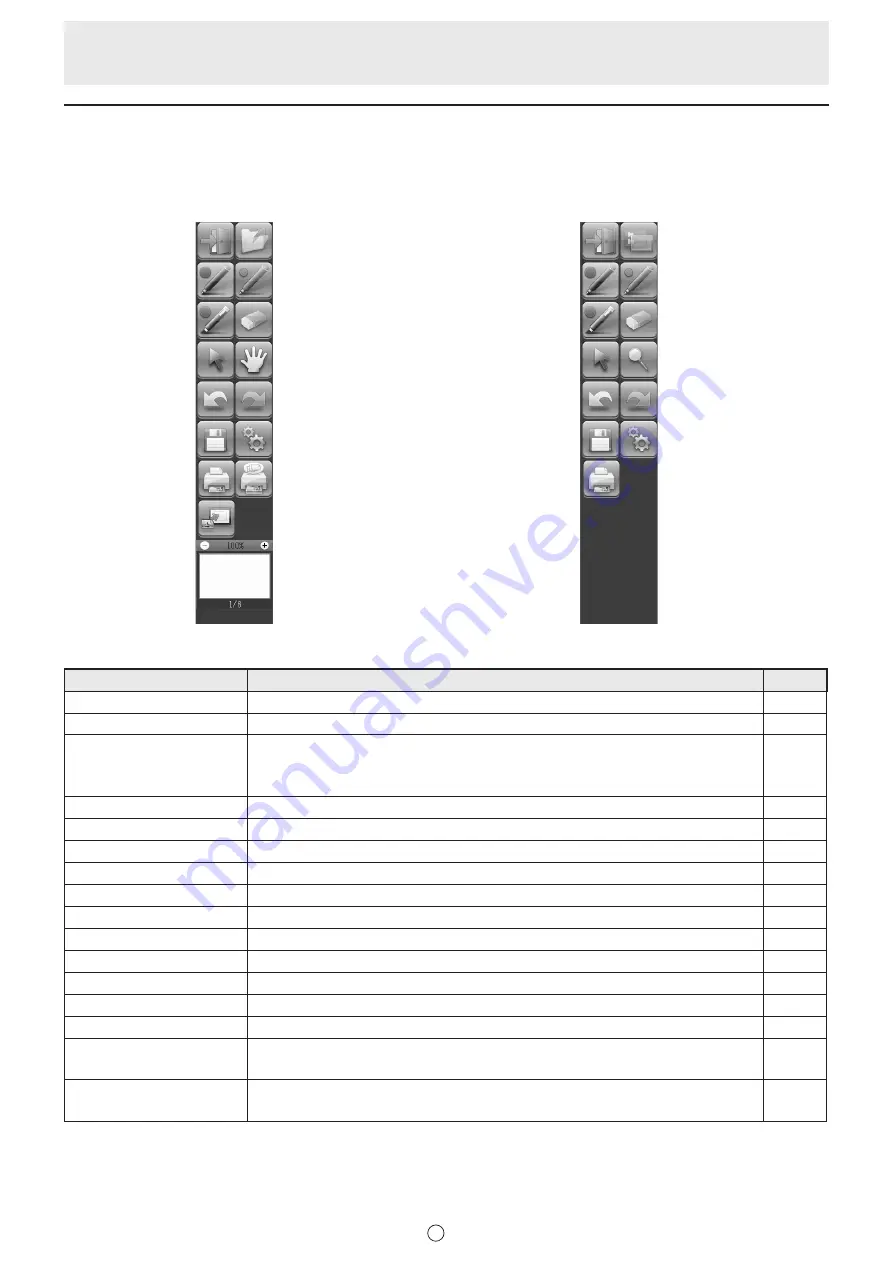
6
J
ツールバーの機能ボタンとはたらき
ツールバーには各機能がボタンで表示されています。各ボタンをタッチすると、その機能が選べます。
ツールバーに表示される機能ボタンは、モードによって異なります。
…
ホワイトボードモード…
透明ボードモード
終了
ペン 1
ペン 3
選択
元に戻す
保存
現在のシートを印刷
データ取り込み
パンウィンドウ
開く
ペン 2
消しゴム
スクリーン
やり直し
SHARP ペンソフトの設定
すべてのシートを印刷
終了
ペン 1
ペン 3
選択
元に戻す
保存
現在のシートを印刷
透明ボード OFF
ペン 2
消しゴム
虫めがね
やり直し
SHARP ペンソフトの設定
ボタン
機能
ページ
終了
本ソフトウェアを終了します。
4
開く
※1
ホワイトボードファイルを開きます。
7
透明ボード OFF
※ 2
透明ボード機能を無効にします。
一時的にボードの機能を無効にすることで、本ソフトウェア以外の操作(ファイル
の操作や、他アプリケーションソフトの使用など)を行えます。
―
ペン 1 ~ 3
線を描きます。
10
消しゴム
手描きの線を消します。
11
選択
オブジェクトを選びます。
12
スクリーン
※1
ホワイトボードの拡大や、表示位置やページの移動を行います。
8、15
虫めがね
※ 2
透明ボードモードで画面の一部を拡大表示します。
16
元に戻す
ひとつ前の操作を取り消します。
14
やり直し
ひとつ前に取り消した操作をやり直します。
14
保存
編集中の内容を保存します。
7
SHARP ペンソフトの設定
本ソフトウェアを使いやすいように設定します。
20
現在のシートを印刷
表示しているシートを印刷します。
19
すべてのシートを印刷
※1
すべてのシートを印刷します。
19
データ取り込み
※1
ペンソフト取り込み用プリンタードライバーや複合機から取り込んだ画像ファイル
をボード上に貼り付けます。
17、18
パンウィンドウ
※1
表示しているシートのサムネイル画像が表示され、ウィンドウ内を操作することで
ボードの拡大や表示位置の移動を行います。
15
※1 ホワイトボードモードのみ表示されます。
※2 透明ボードモードのみ表示されます。







































